Tracktion是最受欢迎的数字音频工作站之一,也是Linux平台可供使用的极少数数字音频工作站之一。 虽然Tracktion是在专有软件许可证下分发的,但它的创作者觉得他们应该向Linux社区放弃一些东西,因为他们使用开源工具来构建他们的产品。 这就是为什么2014年发布的第五版软件现在可以免费为所有Linux用户提供。
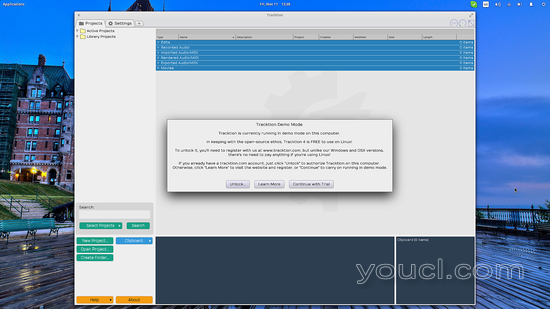
本快速指南的目的是演示如何创建一个新的录音项目,执行基本的编辑和混合,并使用过滤器导出。 这个软件的功能远远超出了这篇文章所涵盖的内容,仅仅是作为一个介绍。
首先,通过按左下方的相应按钮创建一个新项目,然后添加名称和目的地的详细信息,然后单击“创建项目”
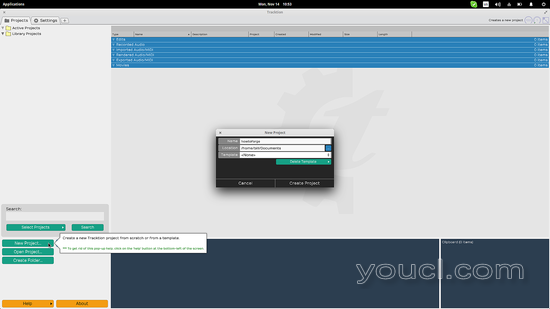
接下来,我们需要添加我们的音频文件。 作为第一个例子,我将假设我们使用另一个工具录制音频,并在本地驱动器上生成.mp3文件。 通过按“导入材料→导入和音频或MIDI文件”,我们可以从磁盘中选择我们的文件并将其插入到我们的项目中。 请注意,我们还可以选择多个文件或包含多个音频文件的文件夹。
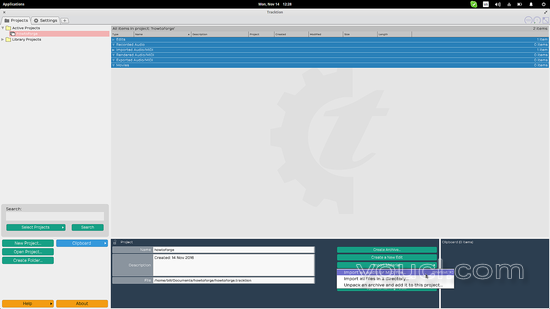
一旦我们添加文件,应用程序将在包含wave和编辑项目的中央空间上填充一个列表。 要进行基本的编辑任务,请单击波形项,它将显示在底部(剪辑查看器)。 然后,您可以点击“编辑音频文件→基本编辑操作”,您将获得一个包含修剪静音,标准化,立体声到单声道,更改采样率和反转的编辑选项菜单。 在此阶段,您还可以通过拖动指向新标记位置的黄色箭头来添加音频上的标记。
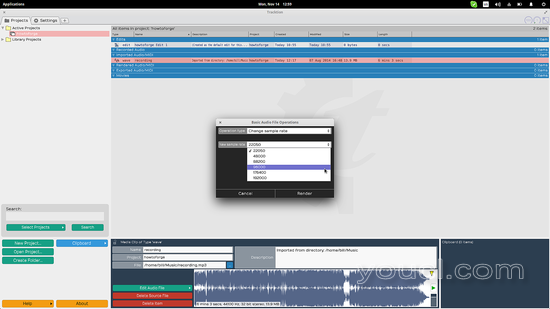
现在我们假设我们要在应用程序上记录,而不是导入一个文件。 为此,我们双击项目列表菜单上的“编辑”项目,我们将在新打开的选项卡上进行,使我们能够进行跟踪编辑。 在那里,我们通过点击轨道箭头尖端的“R”,在第一个轨道上启用录制,如下面的屏幕截图所示。
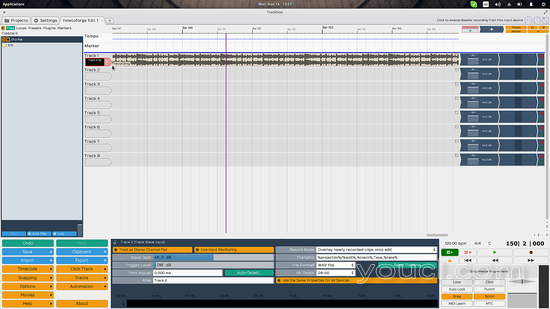
之后,我们点击右下方的“记录”按钮,录制开始。 如果没有,则表示您尚未设置有效的输入设备。 在这种情况下,通过选择顶部的相应选项卡进入设置,然后选择“音频分类”,根据您使用的来源设置为“ALSA”或“JACK”,然后选择有效的输入设备。 有一个现场声级监视器,将帮助您验证您的选择。 请记住,确保您的输入源处于活动状态,并将其设置在“Alsa Mixer”的适当级别。
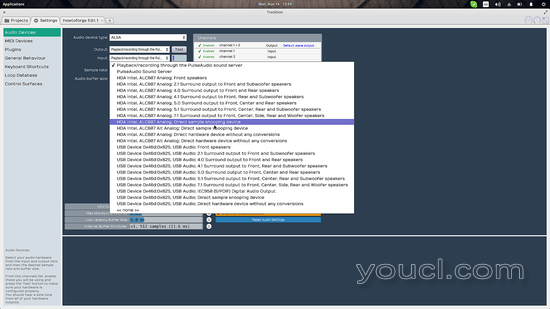
如果我们要将录制与另一个音频文件混合使用,我们可以使用左侧的文件管理器窗口,简单地将所需的文件拖放到新的频道上。 在我们这样做之前,我们必须点击第二个轨道并选择通道2选项。
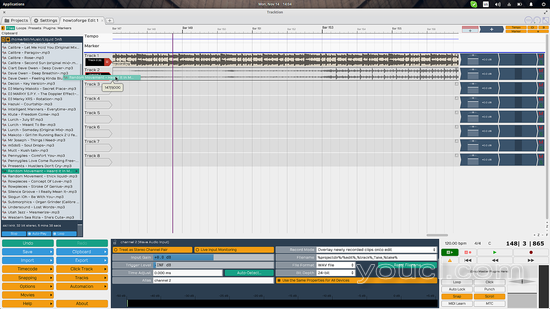
请注意,我们现在可以选择使用两种不同的颜色描绘两个通道,添加循环效果,标记,波动增益,以及从底部打开的选项中逐渐淡出/不同的形式。
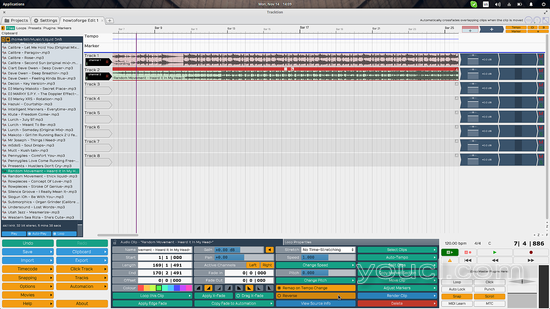
要将文件导出到文件中,请单击左侧的“导出→渲染到文件”选项,并选择要生成的文件的目标和属性。 这些属性包括音频文件格式,采样率和大小,导出的通道选项以及始终有用的“规范化”。
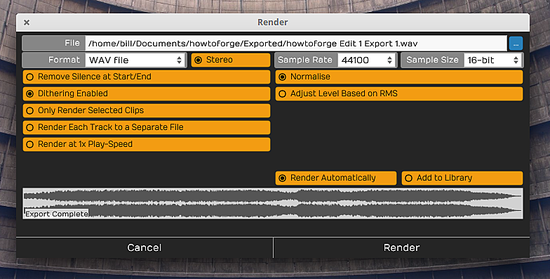
一般来说,无论您喜欢Ardor和Tracktion,这个“免费为Linux用户”版本提供了一个非常好的MIDI引擎,允许多个频道录制,一个用户友好的插件管理和利用系统,支持许多专有编解码器,如Windows Media Audio,以及高质量的音频引擎,具有许多应用程序允许使用资源的多功能性 - 达到CPU内核数量和负载水平。 所有这一切加上用户界面比Ardor更容易使用的事实,需要更多的挖掘一些常见任务,使其成为Linux发烧友工具箱的一个有用和受欢迎的补充,因为我们真的没有很多专业级别MIDI和专有声音插件工具配合使用。








